VideoPad Video Editor on ilmainen videonmuokkausohjelmisto YouTubelle
Videon(Video) editoinnista on tulossa yhä tärkeämpää nykyään YouTuben(YouTube) ja muiden sosiaalisten videoalustojen suosion vuoksi. Ihmiset(Folks) haluavat tehdä omia videoitaan houkutellakseen suuren yleisön, ja se on hienoa. Jos et ole vielä YouTube(YouTuber) -käyttäjä, mutta harkitset mahdollisuuksiasi sellaiseksi, olet todennäköisesti etsimässä videonmuokkausohjelmaa, joka on sekä tehokas että ilmainen. Meidän on sanottava, että siellä on useita muokkaustyökaluja, mutta tänään keskitymme VideoPad Video Editoriin(VideoPad Video Editor) . Tämän työkalun avulla käyttäjät voivat helposti luoda ammattimaisia videoita muutamassa minuutissa, koska se on melko helppokäyttöinen ja ymmärrettävä.
VideoPad-videoeditori YouTubelle
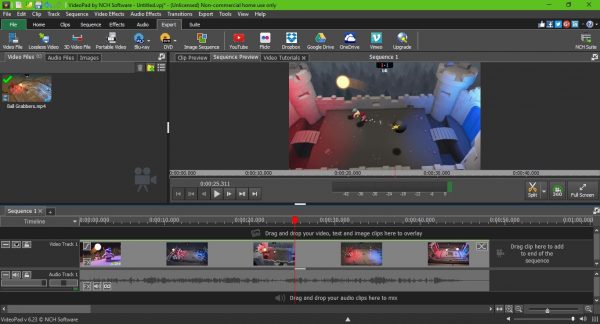
Kun olet asentanut tämän ilmaisen videonmuokkausohjelmiston, käynnistä muokkaustyökalu ja näet heti käyttöliittymän. Aluksi se saattaa näyttää pelottavalta, mutta älä pelkää, se ei ole vaikeaa oppia, kun sinulla on vahva syy saada se kaikki päähän.
Nyt voit muokata videotasi napsauttamalla kuvaketta, jossa lukee Avaa(Open) ja valitse video, tai vedä ja pudota(drag and drop) video vasemmalla olevalle avoimelle alueelle. Kun(Once) video on lisätty, suosittelemme vetämään videosi alareunassa olevalle aikajanalle , jotta voit hallita sitä paremmin.(timeline)
Täällä voit muokata ääntä erikseen videosta ja päinvastoin tai voit muokata niitä kaikkia kerralla. Vakavasti, jos sinulla on kokemusta muiden edistyneiden videonmuokkaustyökalujen käyttämisestä, sinulla ei ole ongelmia saada alas ja likaantua VideoPadilla(VideoPad) .
Videon leikkaus
Älkäämme erehtykö tästä, hyvät ihmiset. Mitä tulee videon peruseditointiin, trimmaustyökalu on eniten käytetty. Onneksi VideoPadissa(VideoPad) on tällainen työkalu, ja sen käyttö on helppoa.
Napsauta Trim - työkalua määrittääksesi, mistä haluat trimmauksen alkavan ja mihin sen pitäisi päättyä. Se on niin helppo; Jopa syntymättömän lapsen pitäisi pystyä siihen, luota meihin.
Videotehosteet ja siirtymät
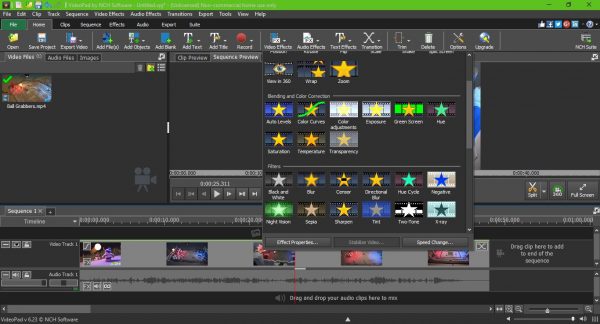
Tässä on asia, jos lisäät useita leikkeitä luodaksesi yhden videon, sinun on lisättävä siirtymiä kunkin leikkeen väliin. Tämän tekeminen on erittäin helppoa, koska siirtymäkuvake(Transition) sijaitsee yläosassa. Napsauta vain(Just) ja valitse haluamasi ja vedä se haluamaasi paikkaan.
Mitä tulee videotehosteisiin, vaihtoehto löytyy myös ylhäältä. Ikoni on iso ja paljastava – siksi sitä on vaikea ohittaa. On mahdollista, että et käytä tätä ominaisuutta kovin usein, mutta kun sen aika koittaa, sinun pitäisi löytää se hyödylliseksi.
Renderöi uusi videosi
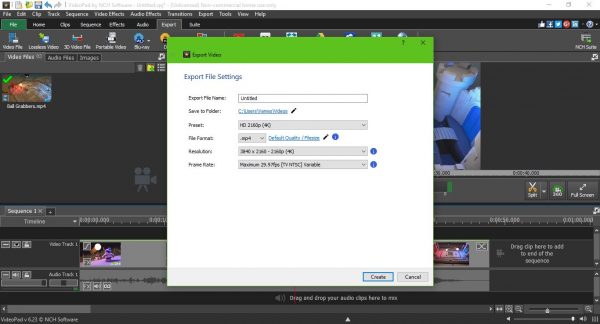
Kun olet tehnyt haluamasi muokkauksen, napsauta Vie(Export) ja valitse vaihtoehto avattavasta valikosta(drop-down menu) . Useimpien ihmisten tulisi valita Videotiedostot(Video Files) ja sitten oikea vaihtoehto ennen videon luomista.
Jos haluat tehdä asioista erittäin helppoa, valitse YouTube - vaihtoehto hahmontaaksesi ja ladataksesi videon YouTubeen suoraan VideoPadista(VideoPad) .
Kaiken kaikkiaan meidän on sanottava, että VideoPad on enemmän kuin kunnollinen työkalu YouTube -videoiden muokkaamiseen . Se on tehokas, mutta sitä ei voi verrata Adobe Premiere Prohon(Adobe Premiere Pro) , mutta sen pitäisi antaa Adobe Premiere Essentialsille(Adobe Premiere Essentials) vastinetta rahoilleen.
Muista(Bear) , että videon renderöinti voi kestää kauan, jos tietokoneessasi ei ole tarpeeksi nopeaa prosessoria. Lisäksi(Furthermore) renderöintiaika riippuu myös videon pituudesta, joten muista tämä ennen kuin alat kaivautua sisään.
Voit ladata ohjelman viralliselta verkkosivustolta(official website)(official website) .
Related posts
Ezvid on ilmainen Video Maker, Editor, Slideshow Maker Windows 10:lle
Paras ilmainen videon metatietojen muokkausohjelmisto Windows 11/10:lle
Kuinka käyttää Gihosoft Video Editoria videoiden leikkaamiseen ja liittämiseen
Tarvitset laajennuksen käyttääksesi tätä tiedostoa - Kuvat-sovelluksen videonmuokkausvirhe
Ei ääntä Video Editor -sovelluksessa Windows 11/10:ssä
Ensimmäinen YouTube-video: 10 aloittelijavinkkiä parhaisiin tuloksiin
Icecream Video Editor for Windows tukee 4K-videoeditointia
Videon kääntäminen taaksepäin Windows 10 -tietokoneessa
4 tapaa muuntaa YouTube-video tekstiksi tai transkriptioksi
Kuinka käyttää Windows 10 -videoeditoria
Estä videoiden automaattinen toisto verkkosivustoilla
Paras videonmuokkausohjelmisto lapsille, jotka on helppo oppia ja käyttää
Videon tai kanavan estäminen YouTube Kidsissä
Videomuotoa tai MIME-tyyppiä ei tueta
Muunna AVCHD MP4:ksi näiden ilmaisten Windows 11/10 -muuntimien avulla
Avidemux avoimen lähdekoodin videoeditori – Tarkista ja lataa
WonderFox DVD Ripper Speedy: Ilmainen nopea DVD-rippausohjelmisto PC:lle
Vianmääritys ei videota, ääntä tai ääntä Skype-puheluissa Windowsissa
OpenShot Video Editor: Näin pääset alkuun
Parhaat verkkosivustot YouTube-videoiden muuntamiseksi MP3- tai MP4-muotoon
